¶ 视频教程
¶ 1. 机器设置握手密码
- 握手密码是什么?
类似配对码,确保用户可以将切片文件准确地下发到确切的一台打印机上 - 设置方法:
- 在机器显示屏上导航到‘设置’ - ‘打印设置’ - ‘HALOT BOX’
- 手动设置设备密码,密码可以是字母和数字
- 设置完成后点击‘确定’

¶ 2. 机器连接WiFi
- 在机器显示屏上导航到‘设置’ - ‘系统设置’ - ‘WLAN’
- 在列表中找到切片用的电脑连接的那个WiFi
- 输入WiFi密码(注意不是握手密码)
- WiFi连接后可以导航到‘设置’ - ‘系统设置’ - ‘关于本机’,查看IP地址
¶ 3. 软件切片
- 在电脑上安装HALOT BOX切片软件
- 打开HALOT BOX切片软件
- 选择HALOT-X1机型

- 导入模型,如果模型没有需要调整的话可以直接点击‘下一步’
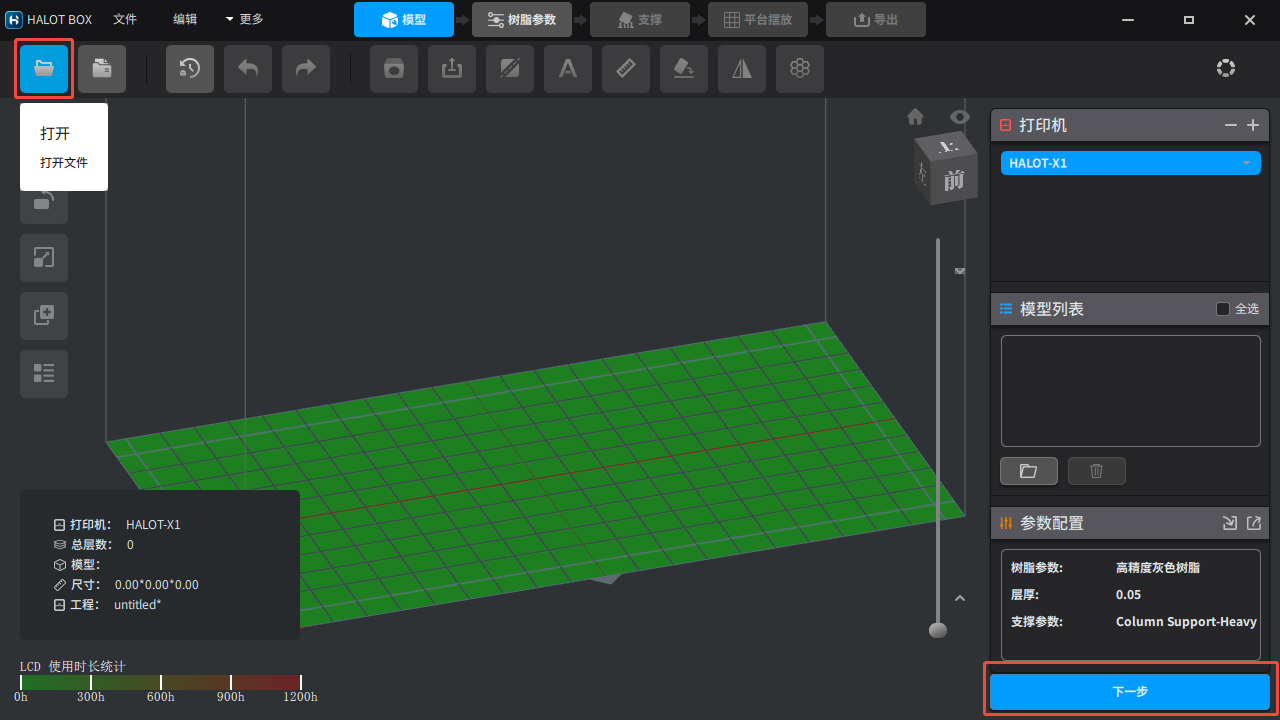
- 在这里可以选择参数包和编辑打印参数,如果按照默认参数可以直接点‘下一步’
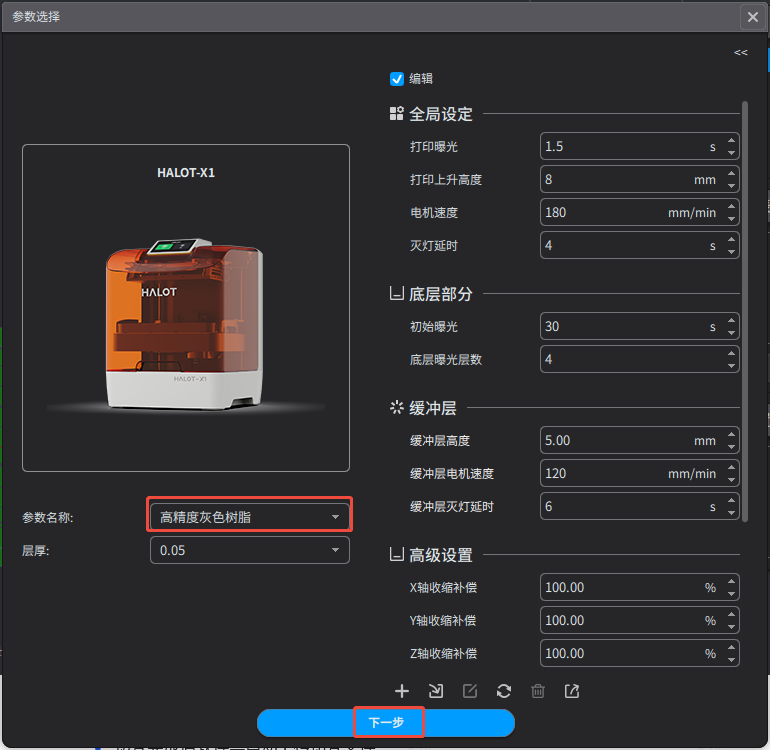
- 在这里可以添加支撑,如果不需要添加可以直接点‘下一步’
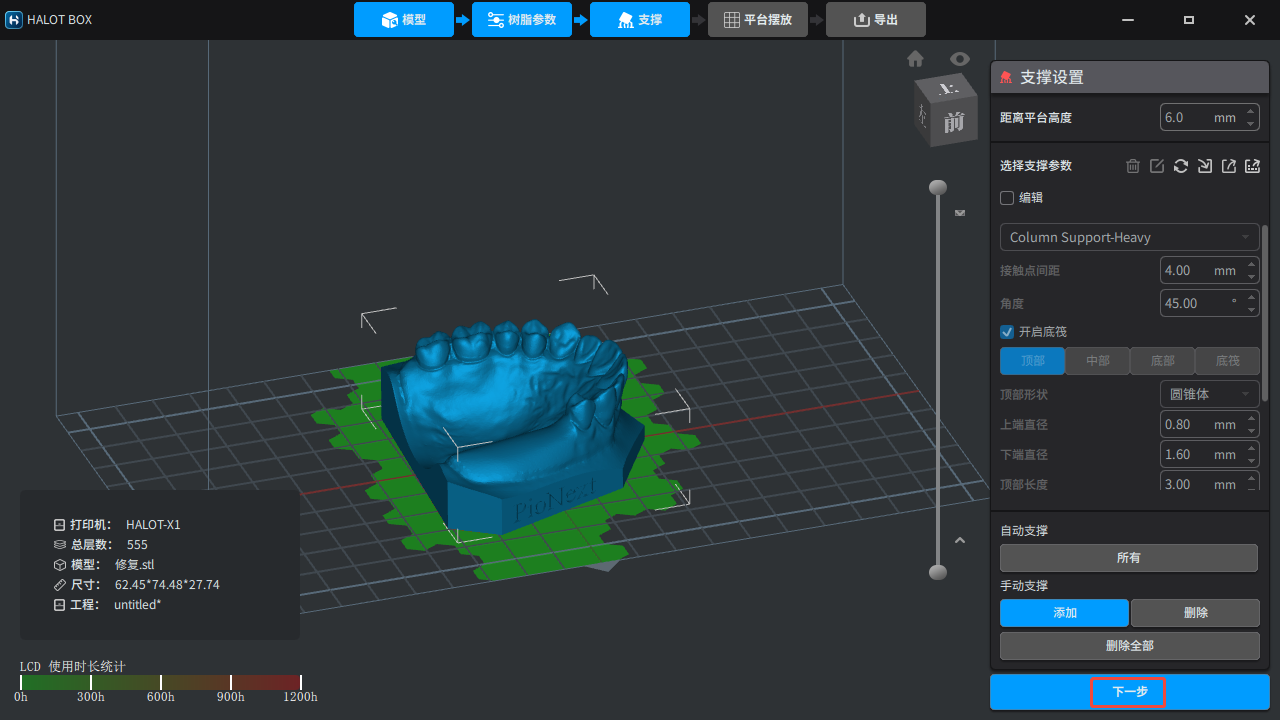
- 在这里可以进行自动布局,如果不需要自动布局可以直接点‘下一步’
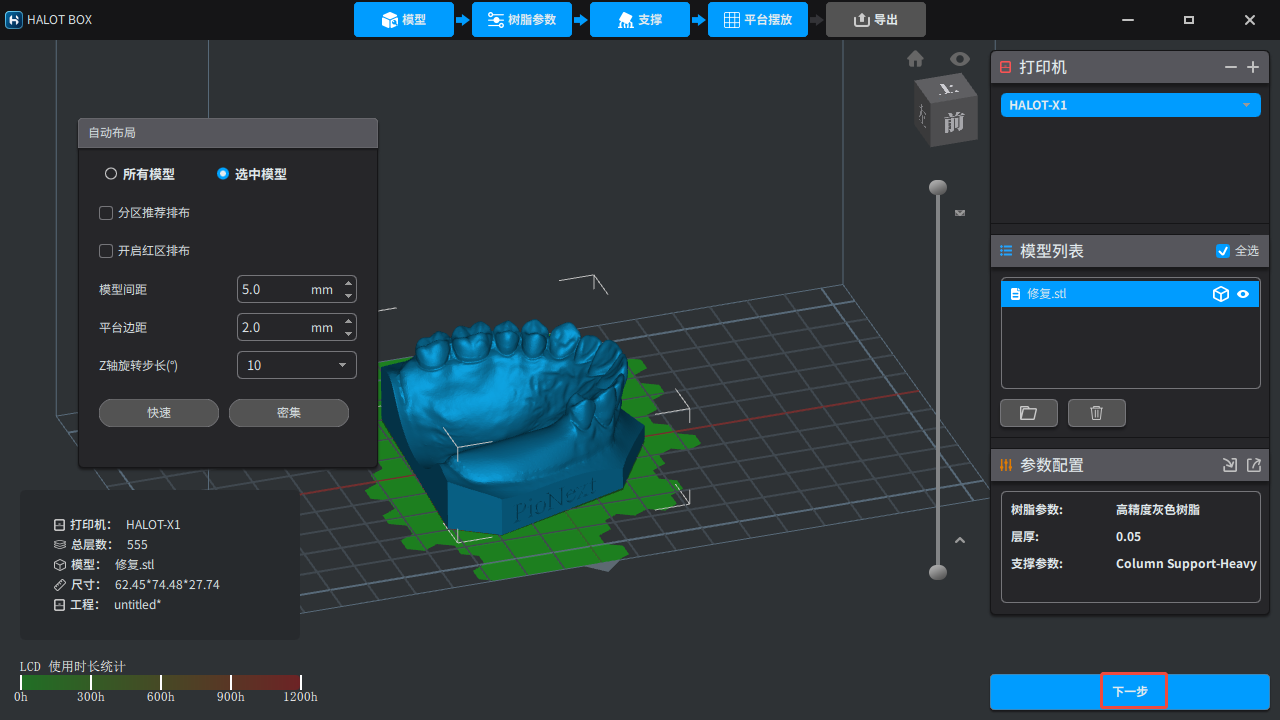
¶ 4. 下发到打印机
- 通过WiFi打印需要点击‘下发到打印机’
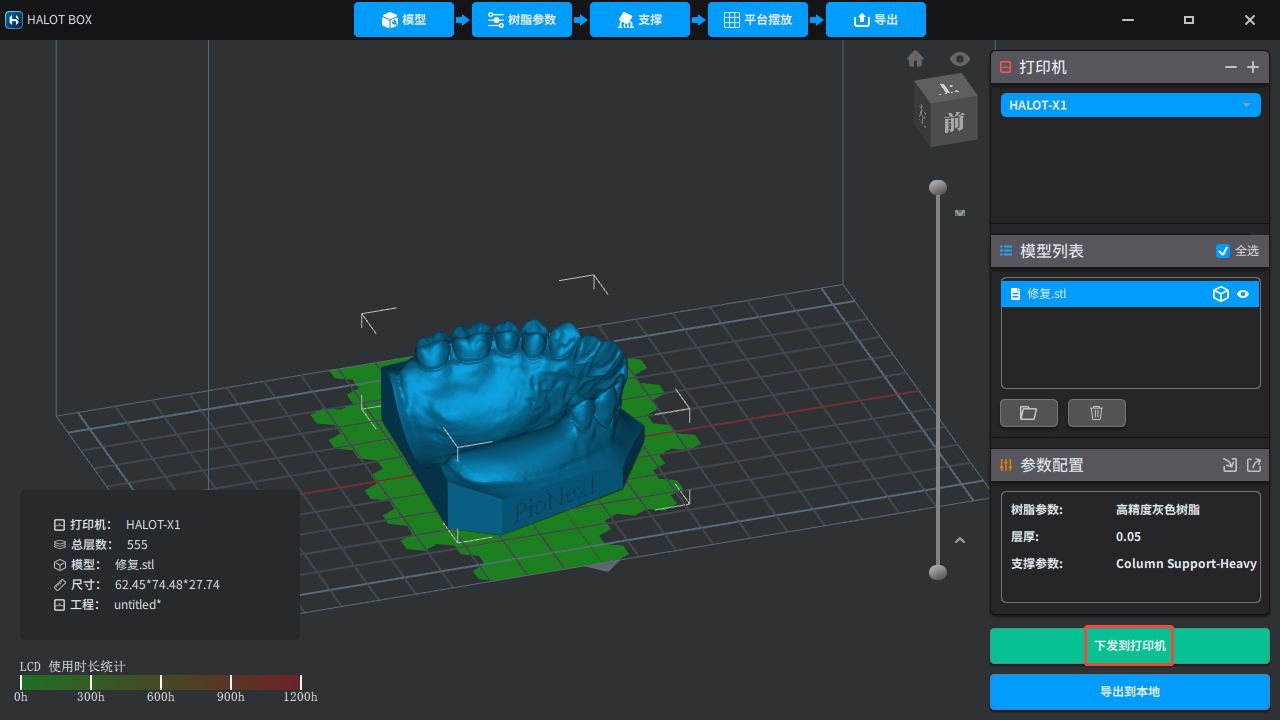
- ‘打印文件名’处可以更改打印文件名称
- 在打印机列表中,通过IP地址定位打印机,如果没有找到可以点刷新图标刷新一下页面
- 输入握手密码,并勾选打印机
- 点击‘确定’开始切片
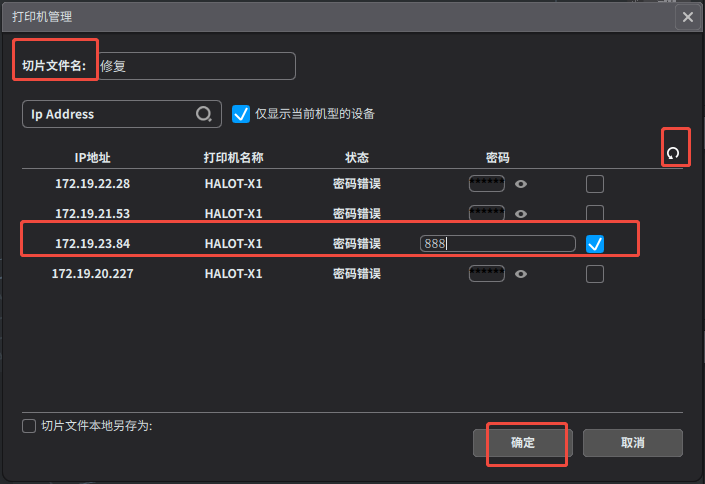
- 切片完成后软件会自动上传切片文件
¶ 5. 开始打印
- 在机器显示屏上点击‘打印’

- 选择切片文件

- 点击‘打印’

- 点击‘开始’就可以开始打印了
